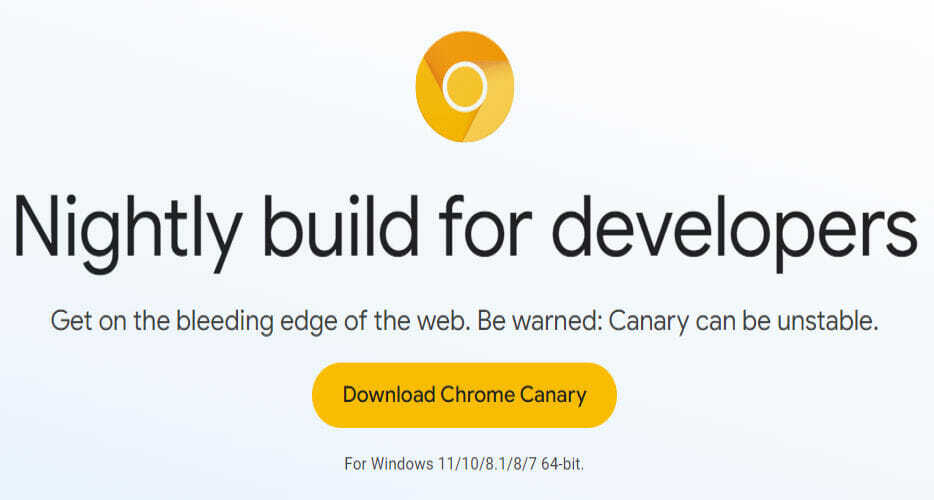Puoi andare rapidamente in Incognito attraverso il menu Opera
- Con una miriade di personalizzazioni e impostazioni per un'esperienza di gioco migliorata, Opera GX è per i giocatori accaniti.
- Tuttavia, alcuni giocatori preferiscono andare in incognito (anche mentre utilizzano una VPN) non solo per nascondere il proprio indirizzo IP, ma anche per evitare di essere rintracciati.
- Quindi, se è la tua prima volta con Opera GX, potresti chiederti come andare in incognito con o senza una VPN, e noi abbiamo la risposta.
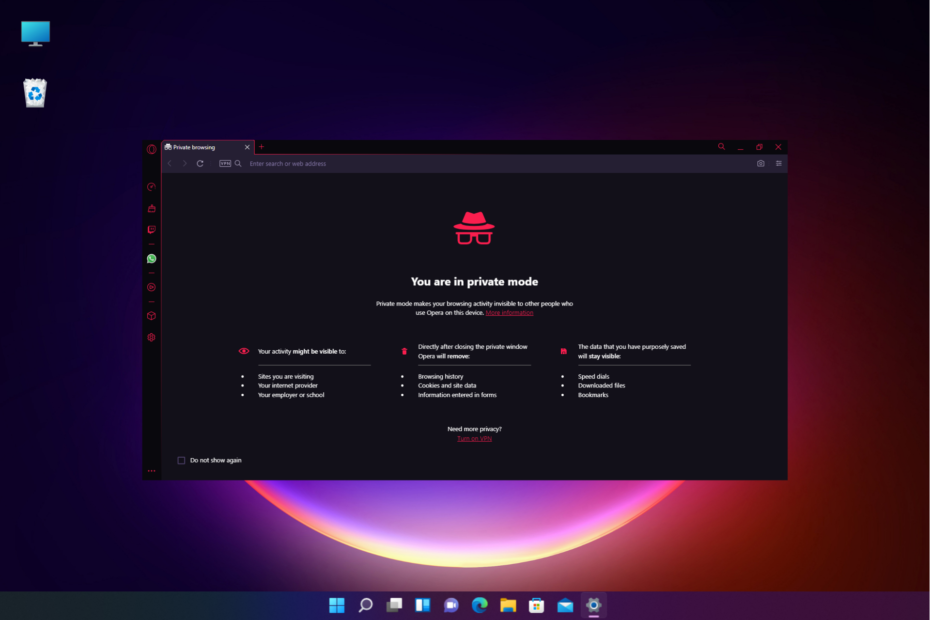
- Limitatore di CPU, RAM e rete con hot tab killer
- Integrato direttamente con Twitch, Discord, Instagram, Twitter e Messengers
- Controlli audio integrati e musica personalizzata
- Temi colore personalizzati di Razer Chroma e pagine scure forzate
- VPN gratuita e blocco degli annunci
- Scarica Opera GX
Se ti piace usare il browser Web Opera GX per i giochi ma non sei sicuro di come andare in incognito su Opera GX, allora questa guida è per te.
La modalità di navigazione in incognito ti consente di navigare in modo privato e sicuro, assicurandoti che le tue attività di navigazione non vengano tracciate o registrate.
Sebbene una VPN ti aiuti a nascondere il tuo indirizzo IP, non garantisce il completo anonimato. Quindi, molti utenti preferiscono andare in incognito anche con una VPN.
Ma, se sei confuso tra Opera GX e Opera e mi chiedo quale sia il migliore, puoi fare riferimento a questa guida dei nostri esperti qui.
Quindi, come utilizzare la navigazione in incognito su Opera GX con e senza una VPN? O ha anche una VPN?
La navigazione privata di Opera GX è sicura?
Quando si parla di sicurezza online, Opera GX si rivela un browser molto sicuro. Tuttavia, a volte può essere soggetto a violazioni della privacy online.
Tuttavia, il browser basato su Chromium offre una gamma di funzionalità incentrate sulla sicurezza che lo rendono una piattaforma altamente sicura.
Ad esempio, con Opera GX puoi ottenere una VPN integrata e un ad-blocker, notifiche per una connessione sicura, navigazione sicura di Google e, soprattutto, la modalità di navigazione privata.
Quindi, anche se hai abilitato la VPN integrata, potrebbe non proteggere completamente il tracciamento dei tuoi dati ed è allora che la modalità di navigazione in incognito viene in tuo soccorso.
Opera GX fa in modo che nessuna delle tue sessioni di navigazione venga tracciata ed elimina automaticamente i file della cache non appena chiudi la modalità privata.

Opera GX
Gestisce la navigazione privata più di quanto tu possa immaginare, grazie a impostazioni ricche di funzionalità.
Come si apre una scheda di navigazione in incognito su GX?
Una volta che sai come aprire una finestra di navigazione in incognito in Opera GX, puoi seguire i passaggi seguenti per aprire una nuova scheda di navigazione in incognito:
- Lancio Opera GX Modalità di navigazione in incognito e fai clic sul rosso o icona in alto a sinistra.
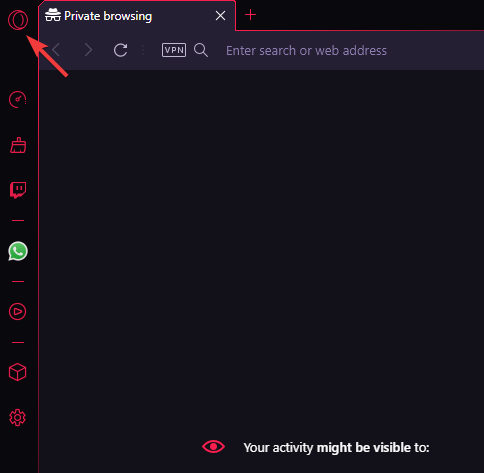
- Seleziona il Nuova scheda opzione dal menu.
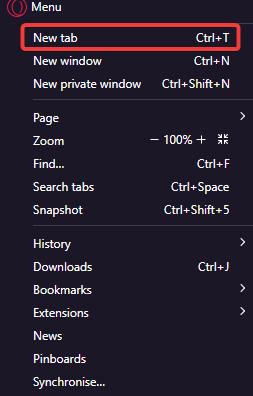
- Si aprirà una nuova scheda GX sulla destra.
- Oppure puoi semplicemente fare clic su + simbolo accanto alla scheda corrente per aprire una nuova scheda.
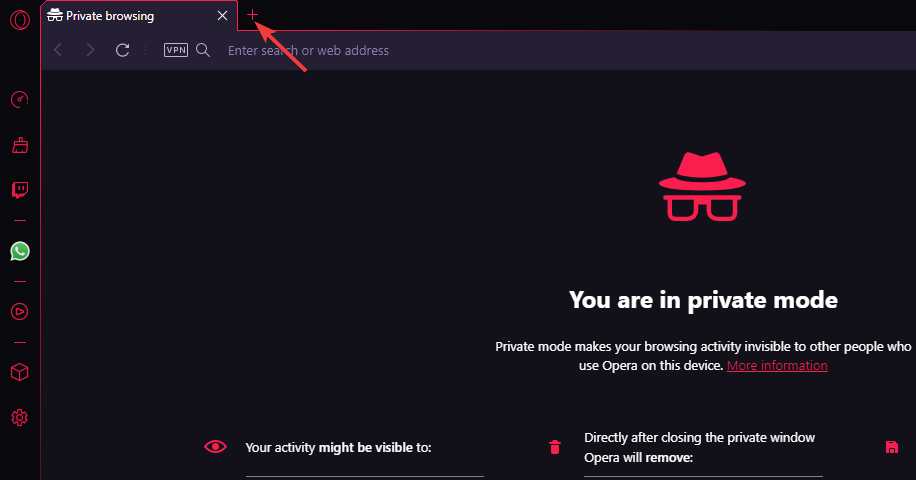
Suggerimento dell'esperto: Alcuni problemi del PC sono difficili da affrontare, soprattutto quando si tratta di repository danneggiati o file Windows mancanti. Se hai problemi a correggere un errore, il tuo sistema potrebbe essere parzialmente danneggiato. Ti consigliamo di installare Restoro, uno strumento che eseguirà la scansione della tua macchina e identificherà qual è l'errore.
Clicca qui per scaricare e iniziare a riparare.
In alternativa, puoi utilizzare il Ctrl + T combinazione di tasti di scelta rapida per aprire una nuova scheda in Opera GX.
Ma se ti stai chiedendo come andare in incognito in Opera GX, la sezione seguente spiega come navigare in modalità privata con o senza una VPN.
Come si utilizza la modalità privata in Opera GX?
1. Vai in incognito attraverso il menu Opera
- Aprire Opera GX e fare clic su o simbolo in rosso in alto a sinistra.
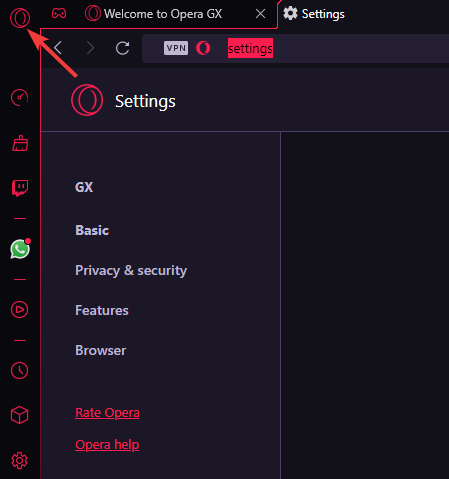
- Seleziona il Nuova finestra privata opzione dal menu.
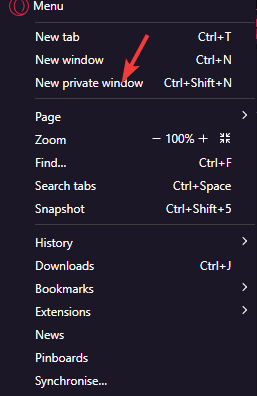
- Si aprirà una nuova finestra in modalità privata.
Puoi aprire la finestra privata in Opera GX indipendentemente dal fatto che la VPN integrata sia abilitata o meno.
2. Vai in incognito su Opera GX usando la scorciatoia
- Lancio GX e premere il Ctrl + Spostare + N chiavi insieme.
- Questo aprirà il Incognito finestra.
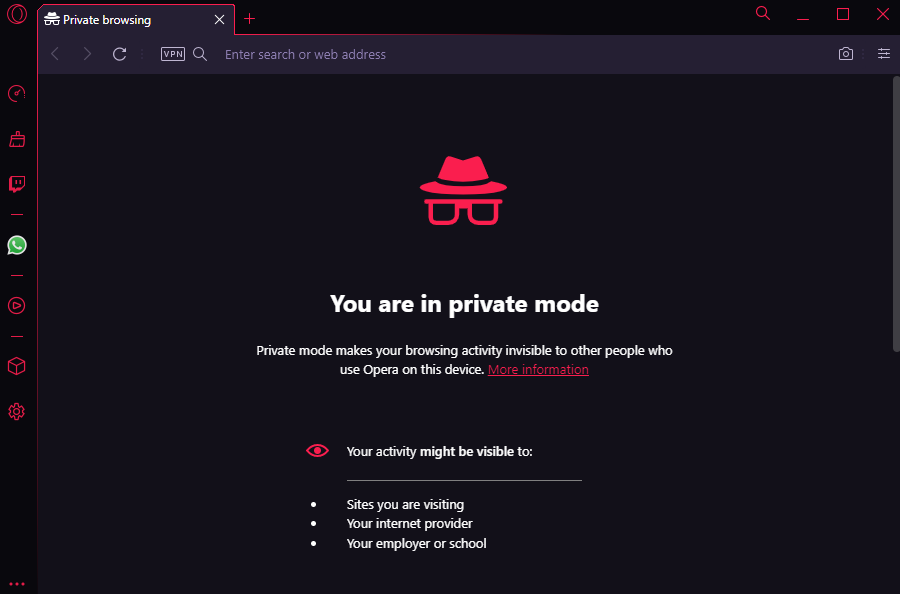
- Nel Incognito finestra, è possibile abilitare la VPN per una maggiore privacy.
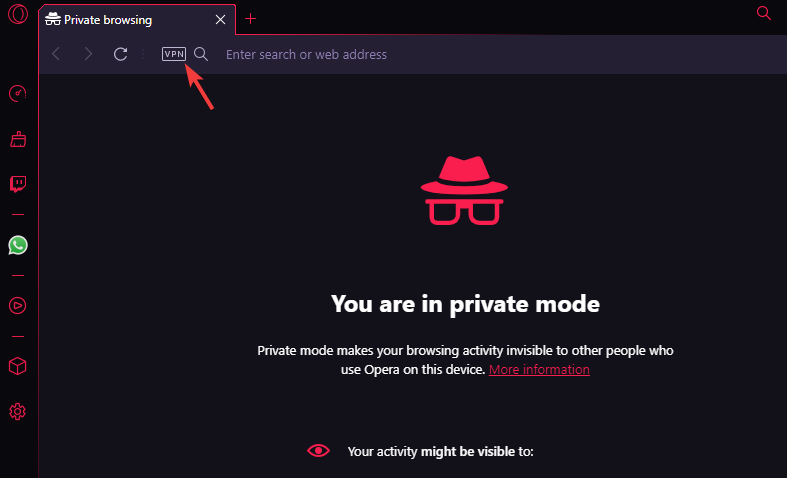
Oppure puoi navigare in modalità privata anche senza la VPN abilitata.
Opera GX ha una VPN?
Sì, proprio come il browser Opera, anche la sua versione GX è dotata della funzione VPN integrata per la navigazione privata che blocca tutti i cookie e i tracker.
Tuttavia, come Opera, non è abilitato automaticamente e, quindi, dovresti collegarlo manualmente.
Ma la cosa interessante è che il pulsante VPN viene visualizzato automaticamente sulla barra degli indirizzi in modalità privata di Opera GX (a differenza della sua modalità normale) e quindi puoi connetterlo direttamente.
- Come scaricare facilmente Opera GX da Microsoft Store
- 5 migliori impostazioni di Opera GX per ottimizzare la tua esperienza di gioco
- Opera VPN per Netflix: funziona? Come guardare Netflix negli Stati Uniti
- Tor Browser vs. Opera: quale è meglio per la privacy?
Come abilito la VPN su Opera GX?
Puoi seguire le istruzioni seguenti per abilitare la VPN integrata su Opera GX:
- Lancio Opera GX e fare clic sulle tre linee parallele (Installazione facile) in alto a destra.
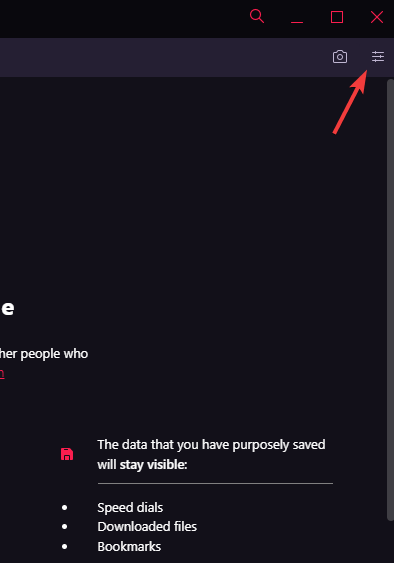
- Scorri verso il basso nel menu e sotto il Privacy e sicurezza sezione, vai a VPN.
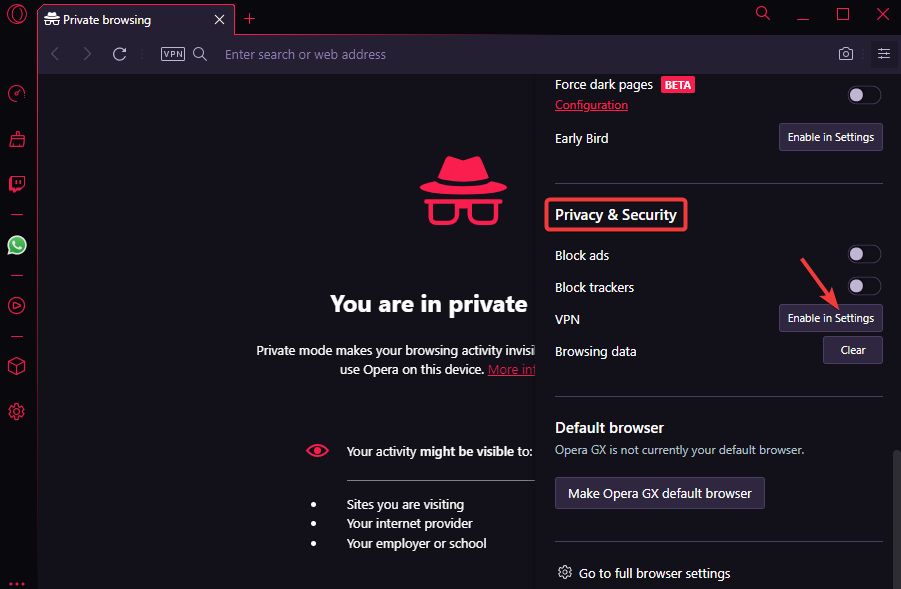
- Clicca su Abilita in Impostazioni Vicino a esso.
- Nella finestra delle impostazioni, fare clic su Capisco nel pop up.
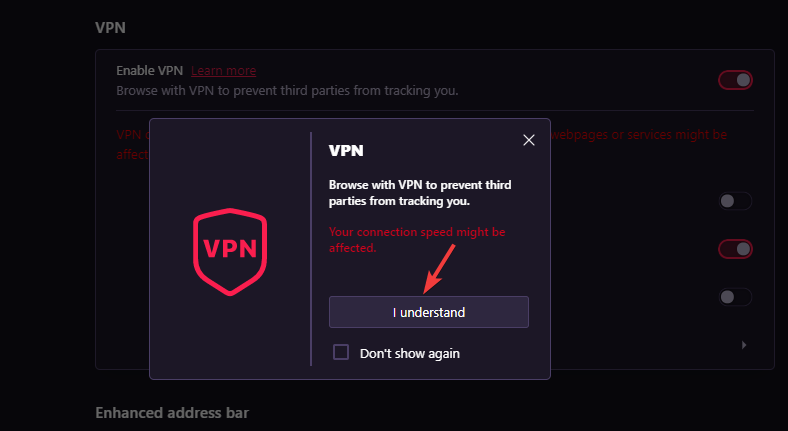
- Accanto al Abilita VPN, sposta l'interruttore a levetta verso destra per attivarlo.
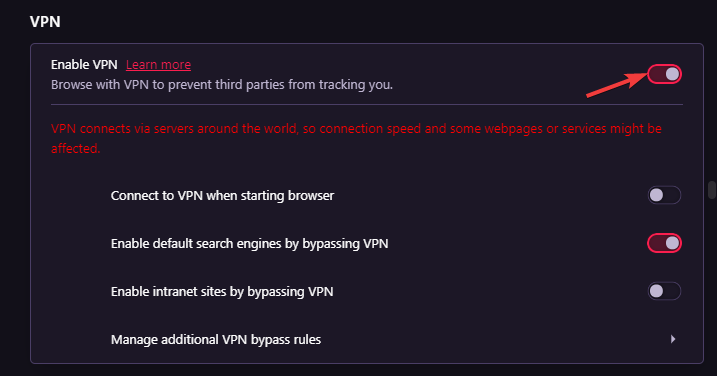
- In alternativa, è possibile fare clic su VPN pulsante sulla barra degli indirizzi e accenderlo per connettere il VPN.
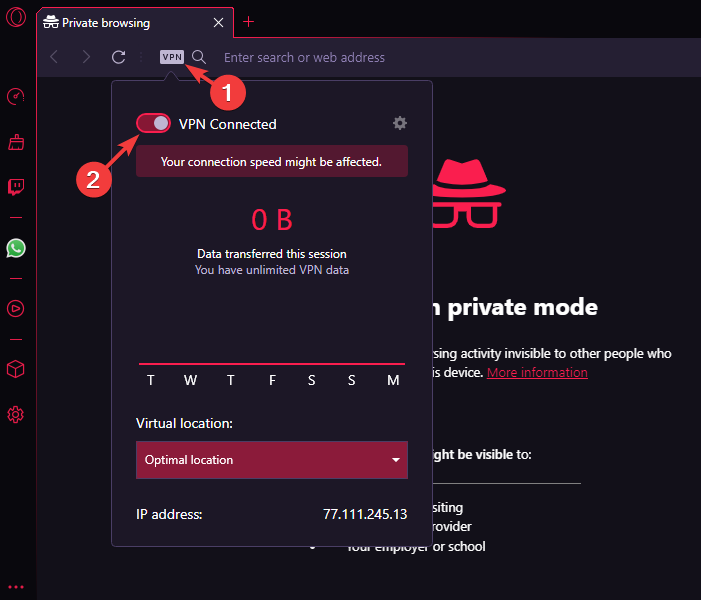
Opera GX è senza dubbio tra i migliori browser di gioco in circolazione e la sua modalità privacy raddoppia il divertimento mentre rimani anonimo.
Quindi, anche mentre giochi online, se non vuoi essere rintracciato, puoi passare alla modalità di navigazione in incognito in GX e persino abilitare la VPN per una maggiore sicurezza.
Ma, se stai avendo problemi con la VPN sul tuo browser Opera, puoi fare riferimento al nostro post dettagliato per ulteriori informazioni.
Per qualsiasi altra domanda sul browser Opera GX, non esitare a lasciare un messaggio nella casella dei commenti qui sotto.
 Hai ancora problemi?Risolvili con questo strumento:
Hai ancora problemi?Risolvili con questo strumento:
- Scarica questo strumento di riparazione del PC valutato Ottimo su TrustPilot.com (il download inizia su questa pagina).
- Clic Inizia scansione per trovare problemi di Windows che potrebbero causare problemi al PC.
- Clic Ripara tutto per risolvere i problemi con le tecnologie brevettate (Sconto esclusivo per i nostri lettori).
Restoro è stato scaricato da 0 lettori questo mese